« J'ai supprimé accidentellement le fichier de ma clé USB contenant mes fichiers PPT et Excel que je dois présenter cet après-midi ! Est-il possible de récupérer les fichiers supprimés de la clé USB ? Mon système d'exploitation est Windows 11/10. »
- Victoire, Quora
Oui, c'est bien possible !
Si vous supprimez accidentellement des fichiers sur votre clé USB, ne vous en faites pas. Cet article vous présente de différentes méthodes de récupérer des fichiers supprimés de clés USB avec ou sans logiciel.

Dans cet article :
Après des tests réels, nous vous recommandons 4 méthodes de pour récupérer les données d'une clé USB. Nous faisons une comparaison simple pour vous aider à choisir la solution appropriée plus rapidement !
| Méthodes | Utiliser un outil de récupération des données | Avec CMD | Restaurer les versions précédentes dans Windows | Utiliser la fonction Vérifier sur l'ordinateur |
|---|---|---|---|---|
| Types de fichers à récupérer | Peut récupérer des fichiers supprimés ou formatés sur clé USB | Récupérer uniquement les fichers cachées | Les fichiers supprimés doivent avoir des versions précédentes dans Windows | Récupérer les fichers disparus sur clé USB causé par erreur du système |
| Complexité | Simple | complexe | Simple | Moyen |
| Temps requis | Très court | Long | Moyen | Long |
| Taux de réussite de la récupération | 95% | 80% | 50% | 50% |
| Système d'exploitation applicable | Windows ou Mac | Windows | Windows | Windows |
Partie 1. Comment récupérer des fichiers supprimés d'une clé USB gratuitement sans logiciel sur Windows
Vous cherchez à restaurer des données perdues sur votre clé USB sans installer de programme ? Voici trois méthodes 100 % gratuites, utilisables directement depuis Windows : l’invite de commandes, l’utilitaire de récupération intégré et le dossier temporaire. Notez toutefois que ces solutions manquent parfois de fiabilité. Si vous préférez une récupération plus efficace et garantie, passez à la Partie 2 pour découvrir l’outil D‑Back for Windows, spécialement conçu pour restaurer vos fichiers avec un très haut taux de succès.
1 Utiliser la fonction Vérifier sur l'ordinateur pour récupérer des données sur la clé USB
Pour récupérer les fichers supprimés d'une clé USB, vous pouvez lancer le processus de l'analyse et de la réparation d'une clé USB sur l'ordinateur. En général cette fonction est utilisée pour analyser et rechercher des erreurs du système de fichers sur la clé USB mais vous pouvez l'essayer quand même pour récupérer des données.
▼ Pour récupérer des données sur une clé USB sur Windows
Étape 1 : Faites un clic droit sur la clé USB dans le Gestionnaire de fichiers et sélectionnez Propriétés.
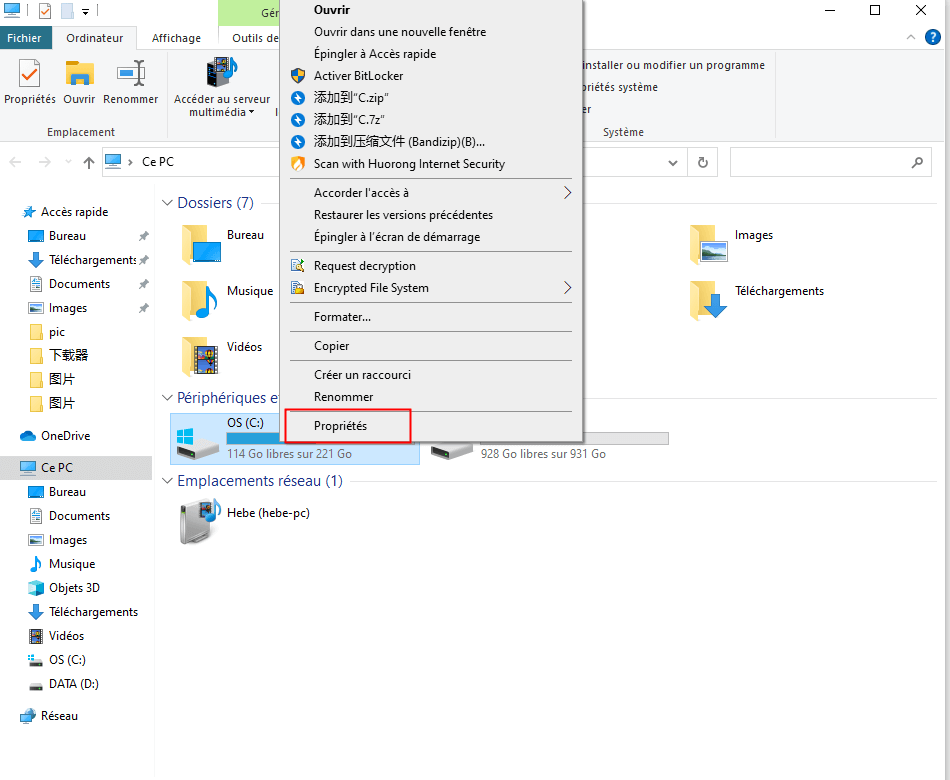
Étape 2 : Passez à l'onglet Outils, cliquez sur Vérifier. Il y a alors deux options de réparation, Scanner et tenter de récupérer les secteurs défectueux et Réparer automatiquement les erreurs du système de fichiers. Cochez les deux options et cliquez sur Démarrer pour lancer le processus de l'analyse.
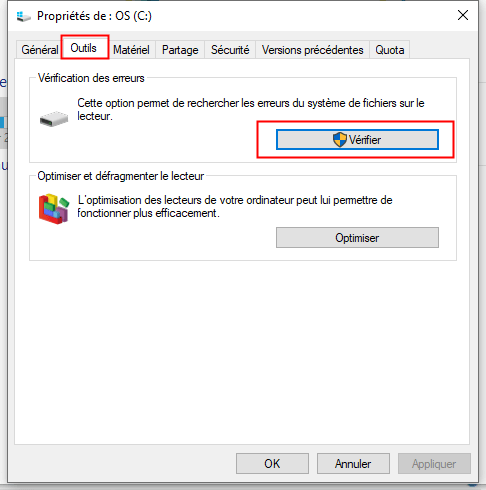
Vérifiez si les fichers supprimés de la clé USB sont récupérés après la réparation.
2 Récupérer des fichiers supprimés sur une clé USB gratuitement sans logiciel - en utilisant l'invite de commande (CMD)
Il est possible de récupérer des données supprimées d'une clé USB en utilisant l'invite de commande (CMD). C'est une application d'interprétation de ligne de commande dans Windows. Afin de récupérer des fichiers supprimés d'un lecteur USB à l'aide de CMD, il est nécessaire de connaître un peu le langage de ligne de commande, énuméré ci-dessous.
Le processus est un peu compliqué. Rien ne garantit que vous réussirez à récupérer tous les fichiers supprimés de la clé USB par cette méthode, mais elle vaut la peine d'être essayée. Voici un aperçu des commandes CHKDSK et de leurs fonctions :
| Commande | Fonction |
|---|---|
| chkdsk [lettre du lecteur] | Recherche les erreurs sur votre disque dur sans leure correction. |
| chkdsk [drive letter]: /f | Analyser et réparer les erreurs du système de fichiers de la clé USB. |
| chkdsk [drive letter]: /r | Réparer la clé USB pour qu’ils soient lisibles. Cette commande exécute également la fonctionnalité chkdsk /f, une vérification plus approfondie. |
| chkdsk [drive letter]: /f /r | Même action que chkdsk /r. |
Nous prenon chkdsk [drive letter]: /r comme exemple pour essayer de récupérer les fichers supprimés de la Clé USB.
Étape 1 : Connectez la clé USB à votre ordinateur. Cliquez sur Win+R pour démarrer le programme.
Étape 2 : Entrez "cmd" dans la section « Ouvrir » et cliquez sur « OK ».
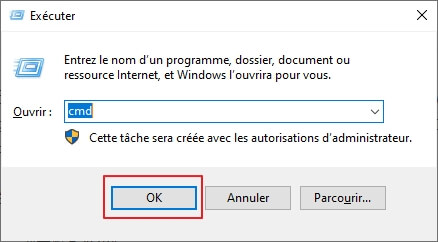
Étape 3 : Entrez cette commande dans la fenêtre : chkdsk [drive letter]: /r appuyez sur Enter pour lancer l'analyse. Une fois la commande ci-dessus saisie, Windows va tenter de récupérer vos fichiers. A la fin du processus, vous pourrez les retrouver sur votre clé USB.
![utiliser la commande chkdsk [drive letter]: /r pour récupérer les fichers supprimés de la Clé USB](https://images.imyfone.com/fr/assets/article/anyrecover/chkdsk.png)
Remarque
Une fois la récupération terminée, un nouveau dossier contenant les fichiers récupérés est créé sur le lecteur flash USB. Si ceux-ci sont en format CHK, vous devrez les renommer et les enregistrer sous un format accessible.
Étape 4 : Une fois l'analyse de Chkdsk terminée, dans Windows, ouvrez l'explorateur de fichiers et cliquez sur Afficher et sélectionnez Options > Modifier les options des dossiers et de recherche.

Étape 5 : Cliquez sur "Afficher", puis recherchez Afficher les fichiers, dossiers, lecteurs cachés pour afficher tous les fichiers et dossiers cachés.
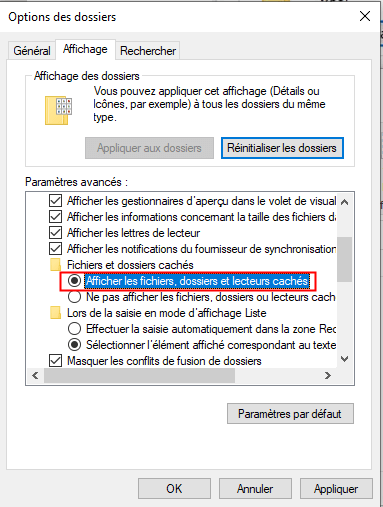
Étape 6 : Des dossiers appelés FOUND.000, FOUND.001, FOUND.002, etc. dont les icône sont estompée par rapport à celle des dossiers habituels s'affiche dans l'Explorateur de fichiers. Ouvrez un dossier.
Étape 7 : Il y a dans ce dossier les fichiers appelés FILE0000.CHK, FILE0001.CHK, etc. Téléchargez un outil de récupération des fichers Chk-Back pour découvrir le type de fichier d'origine et analysez le contenu des fichiers. Dans Chk-Back, sélectionnez les fichers que vous voulez analyser et récupérer et suivre les instuctions dans le programme. Si vous avez de la chance, vous récupérerez certains fichers supprimés dans la clé USb.
3 Récupérer des données d'une clé USB gratuitement - Restaurer les versions précédentes de Windows
« Restaurer les version précédentes » est une option pratique de Windows qui vous permet de récupérer vos fichiers supprimés de votre clé USB sans avoir recours à un logiciel (Cette option doit être activée au moment de la suppression).
▼Pour récupérer des données de clé USB gratuitement sur Windows
Étape 1 : En premier lieu, il faut connecter la clé USB à votre ordinateur et retrouver le dossier qui contenait les fichiers avant leur suppression.
Étape 2 : Cliquez ensuite à droite sur le dossier sélectionné et cliquez sur « Restaurer les version précédentes » dans le menu défilant.
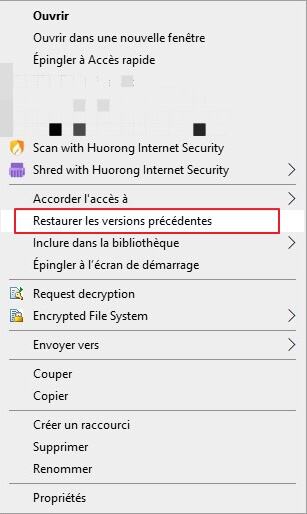
Étape 3 : Sélectionnez la version précédente que vous recherchez puis cliquez sur le bouton « Restaurer ».
Remarque
les méthodes évoquées au début de ce document sont disponibles pour Windows 11/10/8.1/8/7/XP.
Beaucoup d’utilisateurs ne prennent pas le réflexe de sauvegarder leur clé USB, et se retrouvent démunis lorsque leurs données disparaissent. Dans ce contexte, les techniques manuelles évoquées plus haut peuvent se révéler inefficaces.
Heureusement, il existe une alternative simple et sécurisée : faire appel à un logiciel de récupération de données. En quelques clics, cet outil analyse votre clé, retrouve vos fichiers perdus et vous évite de passer des heures à chercher une solution manuelle. Optez pour cette méthode fiable pour gagner du temps et maximiser vos chances de restaurer l’intégralité de vos données.
Partie 2. Comment récupérer les données de la clé USB avec un outil de récupération
Nous vous fortement recommandons outil de récupération des données perdues de la clé USB D-Back for Windows. Il utilise l'algorithme de récupération le plus avancé et a permis à plus de 1 000 000 de personnes de récupérer leurs fichiers supprimés, assurant ainsi un taux de récupération plus élevé. Il est disponible pour Windows et Mac.
iMyFone D-Back for Windows
- Récupérer en 3 étapes tout type de fichiers supprimés des clés USB : y compris les photos, les vidéos, les programmes, etc.
- Il dispose d'une fonction de prévisualisation gratuite : avant récupérer, vus pouvez sélectionner ce que vous voulez récupérer parmi toutes les données supprimées sur la clé USB.
- Récupérer sans problème les fichiers supprimés d'une clé USB, peu importe la façon dont ils ont été supprimés, commel'ordinateur ne s'allume plus, les disques durs formatés ou les clés USB endommagé.
- Prise en charge de Windows 11/10/8/7/XP, etc.
Comment récupérer les fichiers supprimés d'une clé USB avec D-Back for Windows
Étape 1 : Connectez votre clé USB à l'ordinateur et lancez D-Back for Windows. Une fois reconnue, définissez-la comme « lecteur USB ».
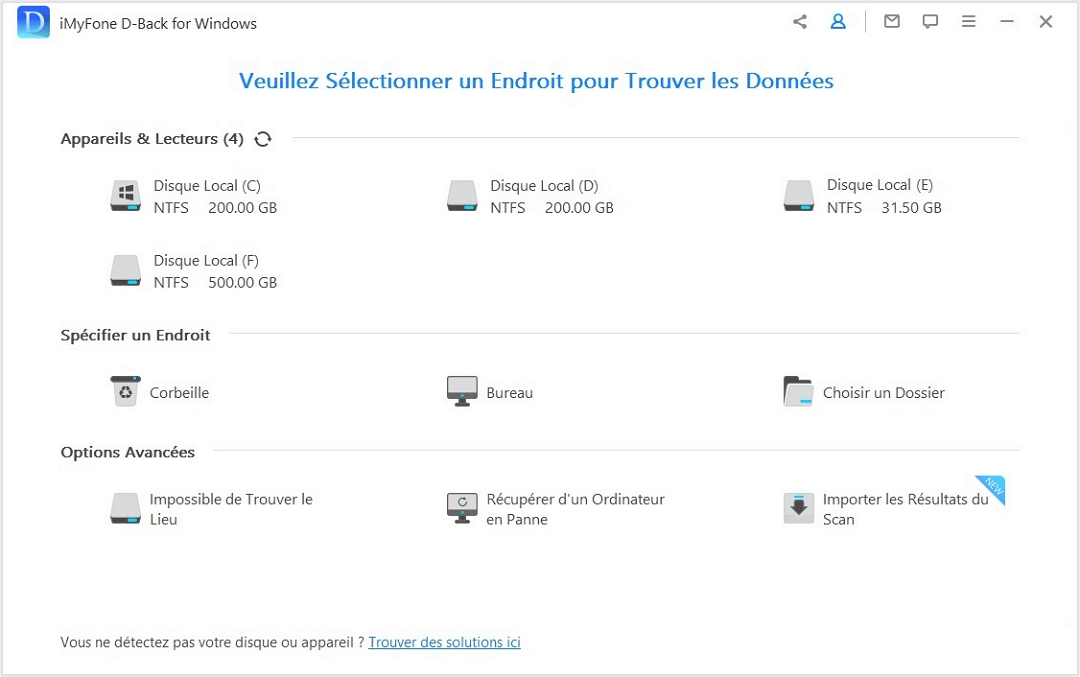
Étape 2 : Cliquez sur votre clé USB et le logiciel commencera à scanner la clé USB de votre choix en général.
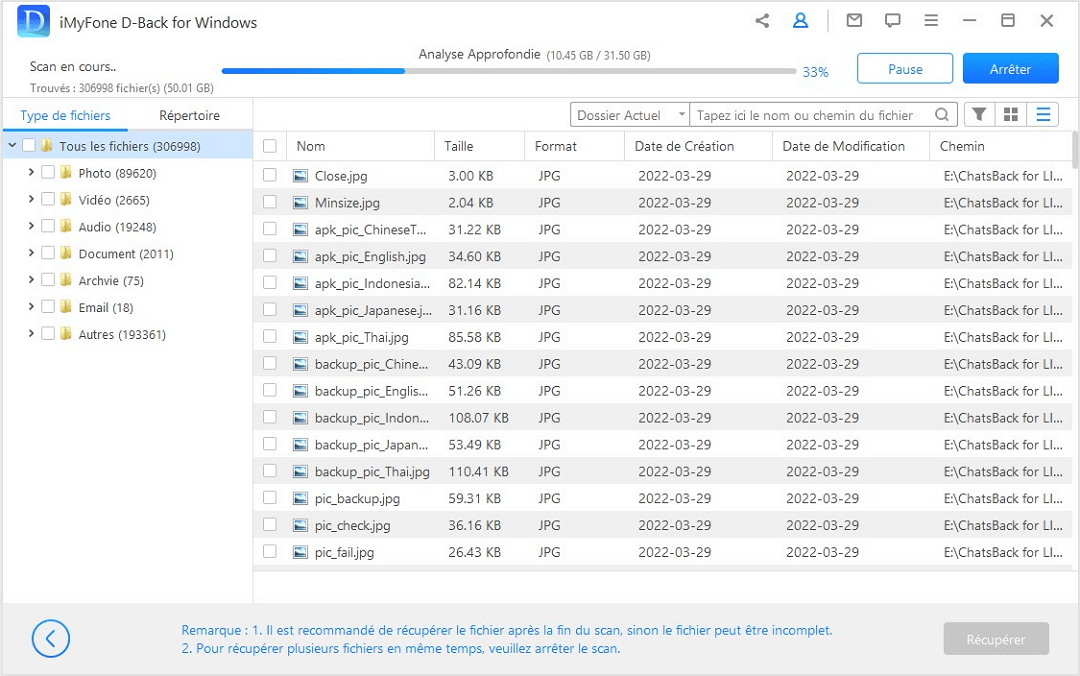
Étape 3 : Une fois que la liste des fichiers à récupérer s'affiche, sélectionnez le fichier perdu et double-cliquez dessus pour le prévisualiser. Si ce fichier est celui dont vous avez besoin, cliquez sur « Récupérer » pour le restaurer. Notez que D-Back pour Windows peut récupérer 3 fichiers gratuitement.
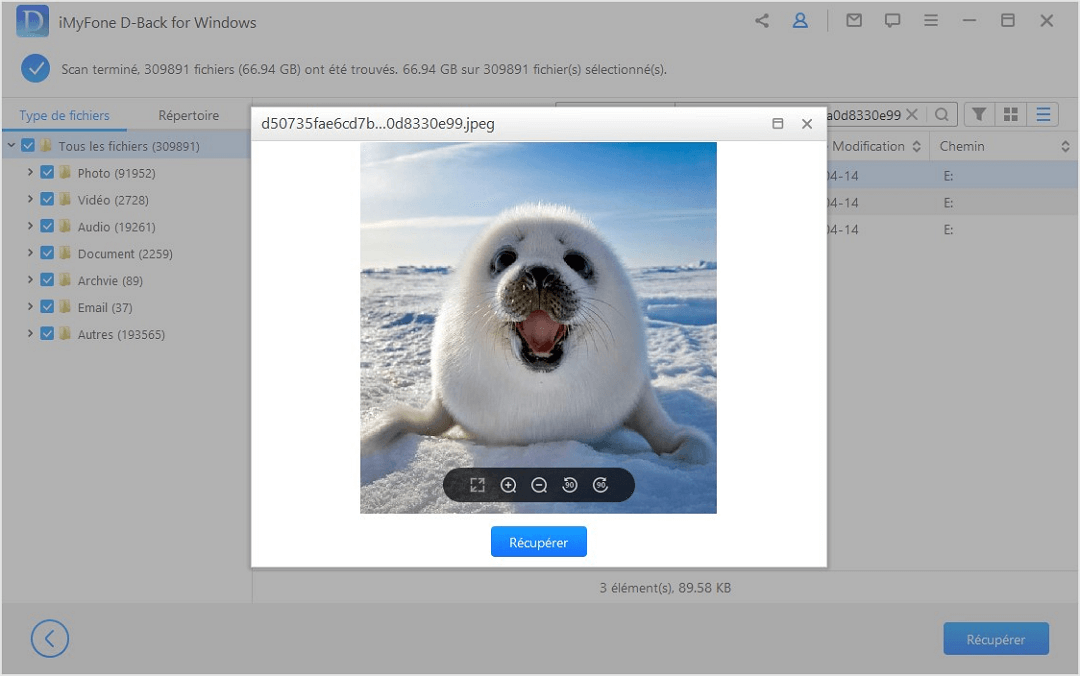
Partie 3. FAQs sur la récupération des fichiers supprimés d'une clé USB
Quand vous perdez un fichier sur une clé USB, il est normal de se demander où est passé le fichier perdu. Ou encore, vous voulez savoir ce qui peut causer la perte de données sur une clé USB et comment prévenir la perte de données. Voici les réponses à vos questions.
1 Qu'est-ce qui peut occasionner la perte de données d'une clé USB ?
Plusieurs raisons expliquent la perte de données sur les clés USB, notamment :
- Suppression par accident de fichiers de la clé USB.
- Suppression de fichiers provoquée par un virus ou un logiciel nocif secret de l'utilisateur.
- Une mauvaise manipulation, telle que ne pas retirer la clé USB en toute sécurité.
- Mauvais formatage de la clé USB sous un autre format (par exemple, FAT 32) et suppression de toutes les données qu'elle contient.
- Des erreurs et des suppressions de fichiers au cours du copier et coller.
- Repartitionner la clé USB et supprimer toutes les partitions et tous les fichiers.
Dans la plupart des cas, les données perdues peuvent être récupérées, mais le plus important est d'effectuer le processus de récupération le plus tôt possible.
2 Où vont les fichiers disparus de la clé USB ?
Ils ne disparaissent pas ! Quand vous supprimez un fichier d'une clé USB, celui-ci se trouve toujours sur la clé, mais son espace de stockage est vide. Cela signifie que vous pouvez utiliser un logiciel de récupération des fichers, pour restaurer vos fichiers supprimés qui n'ont pas encore été remplacés.
3 Comment prévenir la perte de données d'une clé USB ?
Quelques éléments peuvent affecter le succès de la récupération d'une clé USB. Pour être sûr que la récupération des données sur la clé USB soit réussie, il est important de connaître ces facteurs et de prendre les précautions nécessaires.
- Cessez d'utiliser la clé USB lorsque vous constatez que vos données ont été perdues/effacées.
- Ne formatez pas la clé USB car cela réduirait les chances de réussite de la récupération des données.
- N'enregistrez pas de nouvelles données sur la clé USB, car elles écraseraient une partie des secteurs de la clé USB contenant les fichiers supprimés.
- N'essayez pas non plus de réparer une zone défectueuse sur la clé USB, car cela peut endommager les données qui y sont stockées et même compromettre complètement les chances de récupération des fichiers.
- Sauvegardez régulièrement vos fichiers, cela vous profitera certainement.
Conclusion
Avoir perdu des fichiers importants ne signifie pas qu'il n'y a aucun moyen de les récupérer. Cet article décrit cinq façons de récupérer des fichiers supprimés d'une clé USB, y compris un logiciel professionnel de récupération de donnée D-Back for Windows. A vous de suivre nos instructions et de résoudre le problème !







